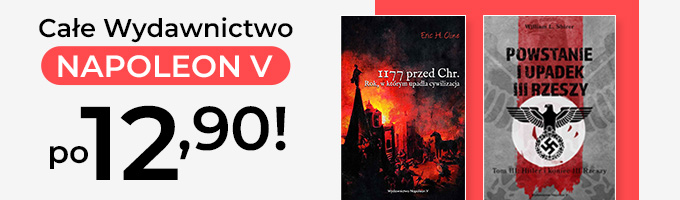-
 W empik go
W empik go
Microsoft Flight Simulator 2020 - poradnik do gry - ebook
Microsoft Flight Simulator 2020 - poradnik do gry - ebook
Poradnik do gry Flight Simulator 2020 to kompendium wiedzy na temat najnowszej odsłony symulatora lotniczego samolotów cywilnych. Znajdziesz tutaj opis dostępnych wersji, trybów rozgrywki, listę samolotów, listę lotnisk oraz odpowiedzi na najbardziej istotne pytania na temat gry.
Zawarliśmy w nim podstawowe informacje na temat gry oraz szybkie wskazówki, które pozwolą Ci od razu wskoczyć do kokpitu i lecieć w przestworza, nawet jeśli wcześniej nie miałeś do czynienia z symulatorami lotniczymi. Wyjaśnimy opcje ułatwiające rozgrywkę oraz funkcje umożliwiające dostosowanie symulacji pod swoje wymagania.
Początkujący powinni zwrócić uwagę na sekcję Szkoła latania, gdzie opisaliśmy krok po kroku wszystkie etapy typowe lotu od startu do lądowania w jednym z najpopularniejszych samolotów treningowych. Wyjaśniamy tam podstaw pilotażu i nawigacji oraz sposób na szybkie zaplanowanie lotu.
Dla nieco bardziej doświadczonych graczy i wszystkich, którzy chcieliby nieco bardziej wsiąknąć w klimat latania samolotami cywilnymi, przygotowaliśmy serię porad w sekcji Latanie dla zaawansowanych, gdzie opisujemy tajniki obsługiwania autopilota, "szklanego" kokpitu w nowoczesnych maszynach oraz automatycznego lądowania z systemem ILS. Objaśniamy także zasady podczas kołowania na płycie lotniska i niektóre aspekty związane z obsługą kokpitu.
W odpowiednich działach znajdziesz również porady techniczne, zwłaszcza te dotyczące nieco złożonych opcji przypisywania klawiszy oraz oraz opis poziomów realizmu, asyst i ułatwień.
Spis treści
-Microsoft Flight Simulator - poradnik do gry
-Poradnik do gry
-Podstawy
-Flight Simulator: Porady na start
-Flight Simulator: Tryby rozgrywki
-Flight Simulator: Lotniska lista
-Flight Simulator: Samoloty lista
-Flight Simulator: Pasek narzędzi (Toolbar)
-Flight Simulator: Realizm, ułatwienia - poziomy trudności
-Flight Simulator: Obsługa naziemna (Ground Services)
-Szkoła latania
-Flight Simulator: Kokpit analogowy - rozkład, instrumenty
-Flight Simulator: Plan lotu
-Flight Simulator: Start z lotniska, podstawy
-Flight Simulator: Zmiana kierunku - lot na obrany kurs
-Flight Simulator: Wznoszenie (Climb)
-Flight Simulator: Lot na stałej wysokości (Cruise)
-Flight Simulator: Zniżanie (Descent)
-Flight Simulator: Lądowanie na lotnisku
-Latanie dla zaawansowanych
-Flight Simulator: Plan lotu - wersja rozszerzona
-Flight Simulator: Szklany kokpit (Glass cockpit)
-Flight Simulator: Kołowanie na pas startowy (Taxi)
-Flight Simulator: Autopilot - programowanie, używanie
-Flight Simulator: ILS - lądowanie automatyczne
-Flight Simulator: Trzy dźwignie kontroli silnika - jak używać?
-Flight Simulator: Uruchamianie silników (Cold Start)
-FAQ
-Flight Simulator: Jak znaleźć swój dom?
-Flight Simulator: Zwierzęta - jak znaleźć?
-Flight Simulator: Autopilot - jak włączyć?
-Flight Simulator: Generowanie terenu online i offline - jakie są różnice?
-Flight Simulator: Malowanie samolotu - jak zmienić?
-Flight Simulator: Joystick, hotas - jaki sprzęt wybrać? Czym się kierować?
-Flight Simulator: HUD w widoku zewnętrznym - jak wyłączyć?
-Flight Simulator: Tryb multiplayer - jak działa?
-Flight Simulator: Częstotliwości ILS - jak wyświetlić w grze?
-Aneks
-Flight Simulator: Osiągnięcia, lista
-Flight Simulator: Sterowanie PC, Xbox One
-Microsoft Flight Simulator: Wymagania sprzętowe PC
-Flight Simulator: Pamięć podręczna (Rolling Cache)
| Kategoria: | Symulatory |
| Zabezpieczenie: |
Watermark
|
| ISBN: | 978-83-8112-719-6 |
| Rozmiar pliku: | 11 MB |
FRAGMENT KSIĄŻKI
Prawa do użytych w tej publikacji tytułów, nazw własnych, zdjęć, znaków towarowych i handlowych, itp. należą do ich prawowitych właścicieli.
Publikacja przeznaczona jest wyłącznie do użytku prywatnego. Nie może być sprzedawana, odsprzedawana lub udostępniana publicznie osobom trzecim bez pisemnej zgody GRY-OnLine S.A.
Ilustracja na okładce - wykorzystana za zgodą © Shutterstock Images LLC. Wszelkie prawa zastrzeżone. Zgoda na wykorzystanie wizerunku podpisana z Shutterstock, Inc.
Poradnik w wersji WWW znajdziesz na stronie
www.gry-online.pl/S024.asp?ID=2061
[email protected] treści
Microsoft Flight Simulator - poradnik do gry
Poradnik do gry
Podstawy
Flight Simulator: Porady na start
Flight Simulator: Tryby rozgrywki
Flight Simulator: Lotniska lista
Flight Simulator: Samoloty lista
Flight Simulator: Pasek narzędzi (Toolbar)
Flight Simulator: Realizm, ułatwienia - poziomy trudności
Flight Simulator: Obsługa naziemna (Ground Services)
W PEŁNEJ WERSJI DOSTĘPNE RÓWNIEŻ:
Szkoła latania
Flight Simulator: Kokpit analogowy - rozkład, instrumenty
Flight Simulator: Plan lotu
Flight Simulator: Start z lotniska, podstawy
Flight Simulator: Zmiana kierunku - lot na obrany kurs
Flight Simulator: Wznoszenie (Climb)
Flight Simulator: Lot na stałej wysokości (Cruise)
Flight Simulator: Zniżanie (Descent)
Flight Simulator: Lądowanie na lotnisku
Latanie dla zaawansowanych
Flight Simulator: Plan lotu - wersja rozszerzona
Flight Simulator: Szklany kokpit (Glass cockpit)
Flight Simulator: Kołowanie na pas startowy (Taxi)
Flight Simulator: Autopilot - programowanie, używanie
Flight Simulator: ILS - lądowanie automatyczne
Flight Simulator: Trzy dźwignie kontroli silnika - jak używać?
Flight Simulator: Uruchamianie silników (Cold Start)
FAQ
Flight Simulator: Jak znaleźć swój dom?
Flight Simulator: Zwierzęta - jak znaleźć?
Flight Simulator: Autopilot - jak włączyć?
Flight Simulator: Generowanie terenu online i offline - jakie są różnice?
Flight Simulator: Malowanie samolotu - jak zmienić?
Flight Simulator: Joystick, hotas - jaki sprzęt wybrać? Czym się kierować?
Flight Simulator: HUD w widoku zewnętrznym - jak wyłączyć?
Flight Simulator: Tryb multiplayer - jak działa?
Flight Simulator: Częstotliwości ILS - jak wyświetlić w grze?
Aneks
Flight Simulator: Osiągnięcia, lista
Flight Simulator: Sterowanie PC, Xbox One
Microsoft Flight Simulator: Wymagania sprzętowe PC
Flight Simulator: Pamięć podręczna (Rolling Cache)Microsoft Flight Simulator - poradnik do gry
Poradnik do gry Flight Simulator 2020 to kompendium wiedzy na temat najnowszej odsłony symulatora lotniczego samolotów cywilnych. Znajdziesz tutaj opis dostępnych wersji, trybów rozgrywki, listę samolotów, listę lotnisk oraz odpowiedzi na najbardziej istotne pytania na temat gry.
Zawarliśmy w nim podstawowe informacje na temat gry oraz szybkie wskazówki, które pozwolą Ci od razu wskoczyć do kokpitu i lecieć w przestworza, nawet jeśli wcześniej nie miałeś do czynienia z symulatorami lotniczymi. Wyjaśnimy opcje ułatwiające rozgrywkę oraz funkcje umożliwiające dostosowanie symulacji pod swoje wymagania.
Początkujący powinni zwrócić uwagę na sekcję Szkoła latania, gdzie opisaliśmy krok po kroku wszystkie etapy typowe lotu od startu do lądowania w jednym z najpopularniejszych samolotów treningowych. Wyjaśniamy tam podstaw pilotażu i nawigacji oraz sposób na szybkie zaplanowanie lotu.
Dla nieco bardziej doświadczonych graczy i wszystkich, którzy chcieliby nieco bardziej wsiąknąć w klimat latania samolotami cywilnymi, przygotowaliśmy serię porad w sekcji Latanie dla zaawansowanych, gdzie opisujemy tajniki obsługiwania autopilota, "szklanego" kokpitu w nowoczesnych maszynach oraz automatycznego lądowania z systemem ILS. Objaśniamy także zasady podczas kołowania na płycie lotniska i niektóre aspekty związane z obsługą kokpitu.
W odpowiednich działach znajdziesz również porady techniczne, zwłaszcza te dotyczące nieco złożonych opcji przypisywania klawiszy oraz oraz opis poziomów realizmu, asyst i ułatwień.
- Krótko o Flight Simulator 2020
- Szybkie porady na start
- Sterowanie, podstawowe klawisze
- Ile miejsca zajmuje na dysku?
- Flight Simulator zawiesił się na ekranie ładowania - co robić?
- Aktywna pauza - jak działa?
- Stałe połączenie z siecią - czy Flight Simulator go wymaga?
- Joystick - czy jest potrzebny?
- Czy jest łatwy dla początkujących?
- Tryb kariery - czy jest?
- Śmigłowce - czy są w Flight Simulator 2020?
- Steam - czy Flight Simulator 2020 jest dostępny?
- Wymagania sprzętowe - Flight Simulator 2020
- Microsoft Flight Simulator 2020 - edycje
Krótko o Flight Simulator 2020
Flight Simulator 2020 to najnowsza odsłona najstarszego cyklu gier liczącego sobie już 38 lat. Pierwsza wersja sygnowana przez firmę Microsoft ukazała się w 1982 roku i od tamtego czasu jest jednym z wiodących produktów w gatunku symulatorów lotniczych samolotów cywilnych. Nie znajdziemy tu więc żadnych mechanik walki, tylko samo latanie w oparciu o realistyczne procedury i złożoną obsługę systemów w samolocie. Dostępne są także odpowiednie ułatwienia, by latanie było przystępne dla każdego.
Największą nowością w tej edycji jest proceduralne odtworzenie całej kuli ziemskiej na podstawie zdjęć satelitarnych serwisu Bing, pobieranych na bieżąco z chmury danych o rozmiarze kilku petabajtów. Do realistycznego odtworzenia miast wykorzystano technologię fotogrametrii oraz specjalnie zaprojektowane przez firmę Blackshark.ai algorytmy sztucznej inteligencji wykorzystujące chmurę danych Azure. Dzięki temu możemy polecieć w każde miejsce na kuli ziemskiej, nawet nad swój dom.
Szybkie porady na start
Więcej porad znajdziesz na osobnej stronie poradnika: Porady na start.
Gamepad to absolutne minimum
Nie próbuj sterować samolotem za pomocą klawiatury. Latanie cywilnymi maszynami to powolne i precyzyjne ruchy, do których niezbędny jest kontroler analogowy. Jeśli nie masz jakiegoś joysticka, wyposaż się w standardowego gamepada.
Zacznij od szkolenia lotniczego
Osiem krótkich lekcji zapozna Cię z zupełnymi podstawami latania cywilną awionetką. Poznasz wygląd instrumentów pokładowych, nauczysz się startować, lądować, utrzymywać prosty tor lotu i odnajdywać trasę dzięki kompasowi oraz charakterystycznym punktom w terenie. Wykorzystaj lekcje, by ustawić podstawowe klawisze sterowania.
Przypisz podstawowe klawisze sterowania
Do swobodnego latania każdym typem samolotu będziesz potrzebował trochę więcej klawiszy niż stery i moc silnika. Zapoznaj się z domyślnym rozłożeniem przycisków lub przypisz je tak, by były łatwe do zapamiętania, zwłaszcza gdy korzystasz z kilku dodatkowych kontrolerów. Absolutne minimum niezbędne na początek to:
1. Lotki (Roll) - domyślne klawisze to: 4 i 6 (numeryczne) lub lewa gałka pada
2. Ster wysokości (Pitch) - domyślne klawisze to: 8 i 2 (numeryczne) lub lewa gałka pada
3. Ster kierunku (Yaw) - domyślne klawisze to: 0 i Enter (numeryczne) lub triggery pada
4. Moc silnika (Throttle) - domyślne klawisze to: F2 i f3 lub A i B na padzie
5. Klapy (Flaps) - domyślne klawisze to: F6 i F7 lub bumpery na padzie
6. Podwozie (Gear) - domyślne klawisze to: G lub przycisk lewej gałki na padzie
7. Trymer steru wysokości: dziób w górę, dziób w dół (Trim Pitch: Nose Up, Down) - domyślne klawisze to: 7 i 1 (numeryczne) lub krzyżak góra/dół + Y na padzie
8. Hamulec postojowy (Parking Brake) - domyślne klawisze to: Lewy Ctrl + Del (numeryczny) lub Y i B na padzie
9. Hamulce kół (Brakes) - domyślne klawisze to: Del (numeryczny) lub Y na padzie
Nie próbuj od razu przypisać większej ilości przycisków. Skup się na małych porcjach, które akurat będą potrzebne. W symulatorach menu sterowania liczy setki pozycji - większości i tak nie będziesz potrzebował. Wiele funkcji obsługuje się myszką w kokpicie.
Szybkie resetowanie widoku kamery
Jeśli kamera powędrowała gdzieś w zakamarki kokpitu i widzisz jedynie przegródkę bagażową lub przyciski radia, wciśnij Lewy Ctrl + Spacja, by szybko zresetować kamerę do domyślnej pozycji. Wciśnij samą spację, by lekko podnieść kamerę i lepiej widzieć przód samolotu.
Korzystaj z list kontrolnych
Znajdziesz je w pasku narzędzi. Przeprowadzą Cię przez wszystkie czynności niezbędne podczas każdego etapu lotu. Dzięki nim poznasz dokładnie tajniki latania i obsługi samolotu.
Korzystaj z wszystkich możliwości widoków z kamery
Kamerę w kokpicie możesz ustawić w dowolnej pozycji za pomocą strzałek na klawiaturze i myszki (rolka lub poruszanie z prawym przyciskiem).
Jeśli ustawiłeś szczególnie użyteczny widok, np. na jakiś konkretny instrument, możesz zapisać ten widok, by później błyskawicznie do niego wrócić.
Lewy Ctrl + Alt + 1, 2, 3... itd. - zapisuje widok z kamery (Save custom camera)
Lewy Alt + 1,2,3...itd. - wczytuje zapisany widok (Load custom camera)
Przypisanie przycisków można zmienić w opcjach sterowania.
Niektóre intrumenty, np. panele Garmina możesz powiększyć w osobnych oknach. Wciśnij prawy ALT i najedź na instrument. Jeśli można go powiększyć, pokaże się na nim symbol "+".
Zmniejsz czułość sterowania gamepada
Domyślne ustawienia analogowej gałki gamepada mogą dawać bardzo gwałtowne, nieprecyzyjne ruchy samolotu. Aby to poprawić musisz zmienić czułość gałki na bardziej linearną. W menu sterowania przejdź do kontrolera i ustawień Powierzchnie systemu sterowania (Primary Control Surfaces), wybierz Czułość (Sensitivity) i zmniejsz jej wartość o około 50%. Szczegółowe informacje znajdziesz w rozdziale Sterowanie.
Trymuj samolot w czasie lotu!
Przy sterowaniu samolotem jedną z najważniejszych rzeczy jest trymer! Działanie trymera to jakby ciągłe trzymanie kurczowo wolanta/drążka w pewnym wychyleniu. Trzeba to robić, bo samolot nigdy nie leci równo przed siebie. Zawsze gdzieś się wznosi lub opada. Takie ciągłe trzymanie przekrzywionego drążka byłoby męczące, dlatego trymer pozwala go odpowiednio wyregulować i zająć się innymi rzeczami.
Małe korekty trymera steru wysokości pozwolą Ci ustawić samolot tak, by leciał bez ciągłego opadania lub wznoszenia się. Przygotuj się jednak na to, że to nie jest jednorazowa czynność. Poprawek w trymerze dokonuje się przez cały lot, choć dotyczy to głównie maszyn o prostszej konstrukcji. W tych bardziej zaawansowanych samolotach trymować trzeba tylko wtedy, gdy nie używamy autopilota.
Korzystaj z paska narzędzi podczas lotu
Po najechaniu myszką na górną część ekranu rozwinie się pasek narzędzi z szybkim dostępem do przydatnych opcji. Możesz tam wyświetlić mapę, listę komunikatów radiowych, edytor pogody i kilka innych rzeczy. Szczegółowe informacje znajdziesz w rozdziale Pasek narzędzi.
Skup się na mniejszych samolotach
Jeśli dopiero zaczynasz przygodę z lataniem, nie próbuj od razu nauczyć się wszystkiego. Kokpit ogromnego Boeinga 747 może zadziałać odstraszająco. Skup się najpierw na opanowaniu małych, jednosilnikowych samolotów.
Używaj aktywnej pauzy i kamery-drona do zwiedzania okolicy
Do oglądania z bliska atrakcji na ziemi nie musisz podlatywać do nich niebezpiecznie blisko. Najlepiej użyć do tego kamery-drona. Najpierw włącz tryb aktywnej pauzy, która unieruchomi Twój samolot w locie (PauseBreak), a następnie przejdź do kamery-drona klawiszem insert. Skorzystają z opcji kamery na pasku narzędzi i zwiększ szybkość poruszania się dronem do maksimum, inaczej będzie się to odbywać w żółwim tempie.
Wyłącz HUD
Jeśli chcesz zrobić ciekawe screenshoty z samolotem z kamery zewnętrznej (klawisz End), mogą Ci przeszkadzać zegary i wskaźniki ekranowego HUDa. Na razie nie ma opcji wyłączania ich klawiszem. Musisz to zrobić w menu opcji: Opcje->Kamera->Kamera z szyku (Chase Camera)->Przyrządy na wyświetlaczu przeziernym HUD (Instrument Heads-Up Display)->Wyłącz (Off)
Użyj funkcji Autorudder
Jeśli nie masz oddzielnych pedałów lub skrętnego drążka joysticka, możesz włączyć w opcjach wsparcia funkcję Automatyczny ster kierunku przy starcie (Autorudder). Będzie ona utrzymywać ster kierunku we właściwej pozycji podczas rozpędzania się do startu na pasie, kiedy siła kręcących się łopatek śmigła ciągle znosi samolot w bok.
Ustaw pliki pamięci podręcznej
Jeśli korzystasz z przesyłania zdjęć terenu z chmury danych, warto ustawić do tego specjalny plik pamięci podręcznej o wybranej pojemności np. na innym dysku, jeśli w lokacji z grą zaczyna Ci brakować miejsca. Dodatkowo, jeśli często latasz w jednym rejonie, np. nad konkretnym miastem, możesz ściągnąć jego dane na dysk na stałe w trzech opcjach szczegółowości terenu. Zależnie od wielkości obszaru, rozmiar takiego pliku waha się od kilkuset megabajtów do kilkunastu, kilkudziesięciu gigabajtów. Szczegółowe instrukcje na ten temat znajdziesz w rozdziale Plik pamięci podręcznej (Rolling Cache).
Użyj współrzędnych geograficznych, by znaleźć swój dom
W trybie mapy świata możesz wyznaczyć dokładne miejsce startu lotu wpisując współrzędne geograficzne w wyszukiwarce. Dokładne informacje o tym, jak odnaleźć swój dom we Flight Simulatorze 2020 znajdziesz w dziale FAQ.
Sterowanie, podstawowe klawisze
Domyślne rozłożenie podstawowych klawiszy niezbędnych do sterowania samolotem - wersja dla klawiatury i dla kontrolera, choć najlepiej spisuje się połączenie tych dwóch urządzeń (wraz z niezbędną myszką). To wszystko oraz szczegółowe informacje na temat edycji przypisania kontrolerów znajdziesz w rozdziale Sterowanie.
Ile miejsca zajmuje na dysku?
Generalnie nieco ponad 100 GB w wersji standardowej.
Microsoft Flight Simulator na początku ściąga launcher o wadze około 900 MB. Przy pierwszym uruchomieniu gra pobiera całą resztę zawartości, która dla standardowej wersji gry wynosi 91 GB.
Oprócz tego symulator wykorzystuje pewien rozmiar dysku na plik wymiany, gdzie ściągane są dane terenów nad którymi latamy w danej sesji. Zależnie od czasu w grze, ilości detali i konkretnej lokacji będzie to od kilku do kilkunastu GB. Możesz również ustawić plik wymiany ręcznie, ustalając jego dokładną lokację na dysku i rozmiar. Szczegółowe informacje znajdziesz w rozdziale Pamieć podręczna (Rolling cache)..
Flight Simulator zawiesił się na ekranie ładowania - co robić?
Czasem tak się może zdarzyć, zwłaszcza przy pierwszym uruchomieniu gry. Wystarczy wyjść do pulpitu przyciskami Alt+TAB lub ALT+ENTER i wymusić zamknięcie programu. Ponowne uruchomienie powinno odbyć się już bez niespodzianek.
Aktywna pauza - jak działa?
Aktywna pauza pod przyciskiem PauseBreak powoduje zatrzymanie samolotu w powietrzu. Można wtedy przejść do zwiedzania okolicy kamerą-dronem bez obaw o rozbicie maszyny. Inaczej działa zwykła pauza pod klawiszem ESC, która powoduje wejście do menu opcji.
Stałe połączenie z siecią - czy Flight Simulator go wymaga?
Nie. Można grać w trybie offline, choć wtedy zablokujemy sobie korzystanie z wielu zalet gry, takich jak:
1. miasta odtworzone za pomocą fotogrametrii;
2. realistyczne tekstury lokacji oparte na zdjęciach satelitarnych map Bing;
3. aktualna pogoda występująca rzeczywiście w tej chwili, w danej lokacji;
4. aktualny ruch lotniczy taki sam, jak w rzeczywistości o danej porze.
W trybie offline możemy jedynie symulować te rzeczy z góry przygotowanymi skryptami i oglądać teren oparty na zestawach domyślnych tekstur dla danej lokacji.
Joystick - czy jest potrzebny?
Generalnie nie, choć sterowanie joystickiem na pewno zapewni dużo bardziej płynne ruchy, zwłaszcza dużymi samolotami pasażerskimi. Posiadanie zestawu z przepustnicą HOTAS pozwala z kolei na płynną regulację mocy silników oraz by mieć sporo istotnych przycisków tuż na wyciągnięcie palca.
Nie ma jednak żadnego problemu, by rozpocząć swoją przygodę z lataniem tylko z padem, myszką i klawiaturą. W zasadzie jakikolwiek gamepad z analogowymi gałkami jest tu niezbędny, gdyż myszka służy do operowania kursorem w kokpicie i manipulowania kamerą. Sterowanie za pomocą klawiatury jest teoretycznie możliwe, ale można wtedy zapomnieć o jakiejkolwiek precyzji. Samolot będzie leciał bardzo chaotycznie i panowanie nad nim będzie ekstremalnie utrudnione.
Dowiedz się więcej: Joystick, hotas - jaki sprzęt wybrać? Czym się kierować?
Czy jest łatwy dla początkujących?
Tak. Pomimo pozornego skomplikowania i fachowych terminów lotniczych na każdym kroku, autorzy przygotowali mnóstwo opcji zapewniających szybką i bezstresową rozgrywkę w Microsoft Flight Simulator 2020. Nic nie stoi na przeszkodzie, by już po pięciu kliknięciach znaleźć się w samolocie gdzieś nad spektakularnym miejscem globu i lecieć spokojnie tylko z joypadem w ręce.
Początkujący mogą liczyć na automatyczne uruchamianie silników, drugiego pilota komunikującego się z wieżą, uproszczoną fizykę lotu, wyłączone awarie i kolizje z ziemią, nielimitowane paliwo, a także na oznaczenie w świecie gry punktów nawigacyjnych, ciekawych miejsc i ścieżek podejścia do lądowania wprost na pas. Dla chcących szlifować swoje umiejętności przygotowano szkółkę lotniczą i checklisty w kabinie, które wskazują wszelkie czynności i urządzenia konieczne do uruchomienia samolotu przed startem.
Ilość ułatwień jest wręcz zaskakująca.
Tryb kariery - czy jest?
Nie. Microsoft Flight Simulator 2020 był tworzony jako platforma - symulator lotniczy, a nie gra w tradycyjnym znaczeniu tego słowa. Kwintesencją rozgrywki jest tu latanie samo w sobie i interakcja z samolotem oraz ruchem lotniczym. Nie znajdziemy tu żadnego trybu kariery czy systemu progresji.
Jedynym znajomym elementem dla graczy jest seria krótkich wyzwań - lądowań w bardzo trudnych warunkach. Za precyzję i prawidłowe podejście otrzymujemy punkty, a te z kolei warunkują naszą pozycję w wyświetlanym na końcu rankingu TOP 10 najlepszych pilotów w danym wyzwaniu.
Śmigłowce - czy są w Flight Simulator 2020?
Nie. Być może pojawią się w płatnym DLC, z kompleksowo przygotowanym modelem lotu i siecią lądowisk dla helikopterów.
Steam - czy Flight Simulator 2020 jest dostępny?
Microsoft Flight Simulator 2020 jest dostępny na platformie Steam w dokładnie takich samych edycjach, jak w Microsoft Store.
Wymagania sprzętowe - Flight Simulator 2020
Oto minimalne wymagania sprzętowe Flight Simulator 2020 - więcej informacji na ten temat znajdziecie na osobnej stronie poradnika: Wymagania sprzętowe.
1. Procesor: Intel i5-4460 / AMD Ryzen 3 1200
2. Pamięć RAM: 8 GB
3. Karta grafiki: Nvidia GTX 770 / AMD Radeon RX 570 z 2 GB pamięci
4. Miejsce na dysku: 150 GB
5. System operacyjny: Windows 10 (wersja 1909, aktualizacja z listopada 2019 r.)
6. Łącze: 5 Mbps
Microsoft Flight Simulator 2020 - edycje
Flight Simulator 2020 dostępny jest w trzech edycjach cyfrowych:
1. Standard
2. Deluxe
3. Premium Deluxe
Dodatkowo, wersja standard oraz Premium Deluxe dostępne są we wersji pudełkowej na 10 płytach DVD.
Poszczególne edycje różnią się od siebie ilością dostępnych samolotów do pilotowania oraz liczbą dokładnie odtworzonych lotnisk, zgodnie z rzeczywistym wyglądem terminali, rozkładem dróg kołowania i pasów startowych. Pozostałe z 37 tysięcy lotnisk w grze są generowane proceduralnie. W wersji standardowej znajdziemy 20 samolotów i 30 lotnisk. Deluxe to 25 samolotów i 35 lotnisk, a Premium Deluxe oferuje 30 samolotów i 40 lotnisk.
Dokładna lista przedstawia się następująco:
Wersja Standard
------------------------------- ------------------------------------------------------------------
Samoloty Lotniska
Airbus A320neo Aspen/Pitkin County Airport (USA)
Aviat Pitts Special S2S Bugalaga Airstrip (CAMA) (Indonesia)
Boeing 747-8 Intercontinental Chagual Airport (Peru)
CubCrafters XCub Courchevel Altiport (France)
Daher TBM 930 Donegal Airport (Ireland)
Diamond DA62 Entebbe International Airport (Uganda)
Diamond DA40 NG Cristiano Ronaldo Madeira International Airport (Portugal)
EXTRA 330LT Gibraltar International Airport (Gibraltar /UK)
Flight Design CTLS Innsbruck Airport (Austria)
ICON A5 Los Angeles International Airport (USA
JMB VL-3 Tenzing-Hillary Airport (Nepal)
Robin CAP 10 Nanwalek Airport (USA)
Robin DR400-100 Cadet John F. Kennedy International Airport (USA)
Beechcraft Bonanza G36 Orlando International Airport (USA)
Beechcraft King Air 350i Paris Charles de Gaulle Airport (France)
Cessna 152 Paro International Airport (Bhutan)
Cessna 172 Skyhawk (G1000) Queenstown Airport (New Zealand)
Cessna 208 B Grand Caravan EX Mariscal Sucre International Airport (Ecuador)
Cessna Citation CJ4 Rio de Janeiro-Antonio Carlos Jobim/Gaelao Int'l Aiport (Brazil)
Zlin Savage Cub Juancho E. Yrausquin Airport (Dutch Saba)
Gustaf III Airport (France, Saint Barthelemy)
Seattle-Tacoma International Airport (Washington, USA)
Sedona Airport (Arizona, USA
Sirena Aerodrome (Costa Rica)
Stewart Airport (British Columbia, Canada)
Sydney Airport (Australia)
Telluride Regional Airport (Colorado, USA)
Haneda Airport (Japan)
Toncontin International Airport (Honduras)
Billy Bishop Toronto City Airport (Ontario, Canada
------------------------------- ------------------------------------------------------------------
Wersja Deluxe
Zawiera wszystko z wersji Standard oraz dodatkowo:
---------------------- ------------------------------------------------
Samoloty Lotniska
Diamond DA40-TDI Amsterdam Aiport Schipol (Netherlands)
Diamond DV20 Cairo International Airport (Egypt)
Beechcraft Baron G58 Cape Town International Airport (South Africa)
Cessna 152 Aerobat O'Hare International Airport (Chicago, USA)
Cessna 172 Skyhawk Adolfo Suarez Madrid-Barajas (Spain)
---------------------- ------------------------------------------------
Wersja Premium Deluxe
Zawiera całą poprzednią zawartość oraz dodatkowo:
--------------------------- -------------------------------------------------------
Samoloty Lotniska
Boeing 787-10 Dreamliner Denver International Airport (Colorado, USA)
Cirrus SR22 Dubai International Airport (UAE)
Pipistrel Virus SW 121 Frankfurt Airport (Germany)
Cessna Citation Longitude Heathrow Airport (UK)
Zlin Shock Ultra San Francisco International Airport (California, USA)
--------------------------- -------------------------------------------------------Poradnik do gry
Podstawy
Flight Simulator: Porady na start
W tym rozdziale poradnika do gry Microsoft Flight Simulator prezentujemy absolutne podstawy rozgrywki. Podpowiadamy, jak zacząć i przeprowadzić swoje pierwsze loty. Opisujemy funkcje interfejsu ekranu HUD i sposób wyboru planu lotu.
Latanie nie jest aż tak skomplikowane, zwłaszcza z Flight Simulatorem 2020, który oferuje szereg opcji ułatwiających rozgrywkę. Odtworzony dokładnie cały świat umożliwia udanie się każde miejsce na kuli ziemskiej. Poniżej zaprezentowaliśmy pierwsze kroki, by od razu po włączeniu gry przejść do swoich pierwszych lotów krajoznawczych. Jeśli będziesz musiał coś zmienić w sterowaniu, wszelkie informacje znajdziesz w rozdziale temu poświęconym i szybkich poradach na pierwszej stronie.
- Wybór trasy lub miejsca startu
- Pierwszy lot
- Opis HUD-a
- Pasek narzędzi
- Edytor pogody
- Opcje ułatwień
Wybór trasy lub miejsca startu
Wybierz tryb Mapa świata. Użyj rolki myszki, by zbliżyć jakieś miejsce na mapie lub wpisz w wyszukiwarkę interesujące Cię miasto, lotnisko atrakcje turystyczną lub współrzędne geograficzne. Szczególnie ciekawe miejsca lub przygotowane przez twórców w lepszej jakości są oznaczone niebieskimi pinezkami.
Kliknij na interesującą Cię lokację na mapie i wybierz opcję Ustaw jako odlot (Set as departure). Nie musisz podawać miejsca docelowego. Możesz kliknąć Leć i przenieść się do świata gry. Jeśli wybrałeś miejsce poza lotniskiem, rozpoczniesz lot od razu w powietrzu.
Możesz jednak od razu wybrać miejsce docelowe podróży. Kliknij dowolny punkt w pobliżu lub lotnisko i wybierz opcję Ustaw jako przylot (Set as arrival).
Następnie kliknij na Warunki lotu (Flight Conditions) i ustaw odpowiednią pogodę oraz porę dnia. Możesz także wybrać tryb Live z aktualną, rzeczywistą pogodą i ruchem lotniczym. Wybór pogody na tym etapie jest opcjonalny. Równie dobrze możesz ją zmieniać podczas lotu.
Wybierz swój samolot na tę trasę. W przeciwieństwie do pogody, po wczytaniu lokacji nie będziesz mógł go już zmienić. Kliknij jeszcze raz ikonę samolotu w górnym rogu, by wrócić do mapy.
Jeśli trasa jest gotowa, wybierz opcję Leć.
Pierwszy lot
Jesteś w powietrzu! Możesz lecieć w każdym kierunku, byle nie pionowo w ziemię. Wciśnij aktywną pauzę (PauseBreak), by zatrzymać samolot w powietrzu i rozejrzeć się po kokpicie.
Możesz się rozglądać prawą gałką gamepada lub z wciśniętym prawym przyciskiem myszy. Strzałki na klawiaturze sterują pozycją kamery w kabinie. Rolka myszki przybliża i oddala widok. Po najechaniu kursorem na dany przełącznik, dowiesz się do czego służy. Szczegółowe informacje na temat instrumentów znajdziesz w rozdziale Szkoła latania.
Wciśnij klawisz End, by przejść do widoku zewnętrznego. Z wciśniętym prawym przyciskiem myszy możesz rozglądać się dookoła samolotu. Zwolnij aktywną pauzę. Samolotem sterujesz lewą gałką gamepada, joystickiem lub w ostateczności strzałkami klawiatury numerycznej, ale zdecydowanie odradzamy tę ostatnią opcję. Samolotu nie da się precyzyjnie kontrolować w ten sposób.
Użyj klawiszy F2 i F3, by regulować ciąg silnika, przechyl drążek i pociągnij do siebie, by skręcać. Skup się na tym, by wykonywać powolne, precyzyjne ruchy sterem, inaczej samolot zacznie tracić siłę nośną i spadać. Jeśli trzeba, dokonaj poprawek w przypisaniu klawiszy i czułości sterowania. Wskazówki znajdziesz na poświęconej temu stronie.
Opis HUD-a
Sterowanie samolotu z widoku zewnętrznego ułatwia interfejs ekranu - HUD. Znajdziemy na nim podstawowe informacje o parametrach lotu. HUD będzie nieco się różnić zależnie od typu wybranego samolotu, ale generalnie zawsze będzie podawał te same informacje.
1. Róża kompasowa. Białe cyfry to aktualny kurs lotu. HDG (heading) to kurs ustawiony dla autopilota, a CRS (course) to kurs na wybrany punkt nawigacyjny w zaplanowanej trasie.
2. Prędkość w węzłach (kts). Nie przekraczaj wartości poza zielonym polem, zwłaszcza przy realistycznym modelu lotu.
3. Aktualna moc silnika. Przy zwykłym locie przed siebie ustaw ją na 75-85 procent.
4. Poziom paliwa.
5. Kąt natarcia (Angle of Attack). Wskazuje kąt kąt pochylenia skrzydeł w relacji do opływającego je powietrza. Nie musisz się nim przejmować dopóki nie zacznie pokazywać czerwonych kresek. Oznacza to, że prędkość jest zbyt mała w stosunku do pochylenia i samolot wpada w przeciągnięcie (Stall) - nie ma wystarczającej siły nośnej, by lecieć. Skieruj wtedy dziób w dół, by nabrać prędkości.
6. Klapy. Pokazuje stopień wychylenia klap. Przy normalnym locie powinien wynosić 0. Wypuszczamy je jedynie do lądowania i startu. Pomagają utrzymać się w powietrzu przy minimalnej prędkości. Domyślne klawisze to F6 i F7
7. Trymer. Pokazuje ustawienie trymera. TO (take off) oznacza ustawienie do startu, UP to dziób skierowany w górę, a DN to dziób skierowany w dół. Użyj delikatnych korekt trymera steru wysokości (przyciski numeryczne 7 i 1), by samolot leciał na stałej wysokości lub wznosił się bez konieczności trzymania drążka/wolanta.
8. Wysokościomierz. Pokazuje aktualną wysokość lotu w stopach i ciśnienie wysokościomierza na dole.
9. Prędkość pionowa (Vertical Speed). Pokazuje aktualną prędkość samolotu w pionie, czyli generalnie czy się wznosi, czy opada w dół.
Pasek narzędzi
Najedź kursorem myszki na górną część ekranu, by wyświetlić pasek narzędzi. Eksperymentuj z opcjami i ułatwieniami, jakie oferuje. Pełny opis jego funkcji znajdziesz w odpowiednim rozdziale.
Edytor pogody
Wybierz z paska narzędzi ikonę chmury i pobaw się edytorem pogody. Śnieg wokół piramid w Egipcie? W Flight Simulator to możliwe! Możesz też zmieniać porę dnia i datę, by przejść do noc z pełnią Księżyca.
Opcje ułatwień
Jeśli czujesz potrzebę zmiany, ustaw inne opcje realizmu rozgrywki. Znajdziesz je w menu Opcji po wciśnięciu klawisza Escape. Ułatwienia znajdują się w dwóch miejscach. Pierwsze dotyczą tylko modelu lotu i znajdują się w zakładce ogólne. Wybierając poziom FSX możesz wybrać najłatwiejsze ustawienia. Pełen opis znajduje się w odpowiednim rozdziale.
Kolejne opcje są w menu wspomagania. Znajdziesz tu o wiele bardziej szczegółowe funkcje odnośnie pomocy w zachowaniu się samolotu, usterek, asyst i interfejsu ekranu. Pełen opis funkcji znajduje się w odpowiednim rozdziale.
Zwróć szczególną uwagę na pomoce nawigacyjne, w których można wyświetlić szereg wskazówek w czasie lotu, łącznie ze ścieżkami podchodzenia do lądowania, punktami trasy i ciekawymi lokacjami po drodze. Jeśli wcześniej ustaliłeś dłuższy plan lotu, tutaj możesz włączyć wyświetlanie kolejnego punktu nawigacyjnego na Twojej trasie.
Flight Simulator: Tryby rozgrywki
W tej części poradnika do gry Flight Simulator 2020 przedstawiamy dostępne tryby rozgrywki. Przybliżamy listę wyzwań i możliwości latania po całym świecie.
- Mapa świata (World Map)
- Szkolenie lotnicze (Flight Training)
- Działania (Activities)
Mapa świata (World Map)
Mapa świata to podstawowy tryb rozgrywki w Flight Simulator. Pozwala wybrać dowolne miejsce na świecie jako miejsce startu lub zacząć lot od razu w powietrzu, w wybranej lokacji na kuli ziemskiej. Dodatkowo możemy również utworzyć tutaj cały plan lotu, zdecydować o porze dnia i warunkach pogodowych.
Bardzo pomocnym narzędziem jest wbudowana wyszukiwarka, dzięki której znajdziesz nie tylko lotniska, ale i odtworzone atrakcje turystyczne czy miejsca występowania animowanych grup zwierząt. Tylko tutaj wpiszesz współrzędne geograficzne wybranego miejsca, by zacząć lot precyzyjnie w wybranej lokacji.
Planowanie lotu
Tryb Mapa świata pozwala nie tylko wybrać dowolny punkt na kuli ziemskiej jako miejsce startu, ale zaplanować dokładnie długą trasę wraz z wszelkimi punktami pośrednimi. Jest to szczególnie przydatne przy długich trasach międzynarodowych dla samolotów pasażerskich, bo plan automatycznie wyznaczy nam checkpointy do opuszczenia przestrzeni lotniska oraz właściwego podejścia do lądowania w miejscu docelowym. Więcej szczegółów na temat planu lotu dowiesz się z sekcji Latanie dla zaawansowanych.
Każdy plan lotu możesz zapisać do pliku i wysłać innym graczom, by w ich samolotach pojawiły się te same dane nawigacyjne. W ten sposób możesz latać wspólnie ze znajomymi w trybie multiplayer.
Wybierz dowolny punkt na mapie i ustaw go jako odlot (Set as Departure). Plan lotu powstanie, jeśli wybierzesz drugi punkt i ustawisz go jako przylot (Set as Arrival).
Jeśli punktem odlotu jest pas startowy na lotnisku, zaczniesz w samolocie gotowym do lotu. Możesz zbliżyć mapę na lotnisko i wybrać miejsce parkingowe, jako punkt startu. Wtedy będziesz musiał uruchomić samolot i kołować do pasa startowego. Jeśli wybrałeś miejsce startu poza lotniskiem, rozpoczniesz lot w powietrzu.
W dzienniku podróży możesz obejrzeć całą zaplanowaną trasę, sprawdzić kurs na poszczególne punkty nawigacyjne, zaplanowaną wysokość i orientacyjne czasy przelotów każdego etapu. Szczegółowe informacje na temat tworzenia konkretnego planu lotu znajdziesz w sekcjach Szkoła latania i Latanie dla zaawansowanych.
Zapisywanie i wczytywanie planu lotu
Jeśli chcesz zapisać lub wczytać plan lotu, wybierz opcję na dole ekranu lub wciśnij spację.
Domyślna lokalizacja plików z planami lotów jest zakopana w folderach systemowych, dlatego możesz wybrać własną lokację według standardowych zasad osbługi systemu Windows.
Wybór samolotu
W trybie Mapa świata możesz wybrać samolot na dany lot. Kliknij na obrazek w rogu, by przejść do menu samolotów.
Oprócz wybrania maszyny możesz tutaj zmienić jej malowanie w zakładce Barwy (Liveries), o ile są wgrane/zakupione.
Zakładka Waga i paliwo (Weight & balance) pozwala dostosować ilość paliwa oraz wagę zabieranego na pokład bagażu, co może wpłynąć na zasięg maszyny i jej stabilność. Ilość opcji zależy od konkretnego samolotu.
W kolejnej zakładce możesz ustalić rodzaj usterek i termin, kiedy się wydarzą. Jeśli włączysz je bez przedziału czasowego, samolot będzie miał usterkę już przy rozpoczęciu lotu. Warto ustawić przedział czasowy minimum tak długi, jak cały planowany lot, by usterka włączyłą się w losowym, mniej spodziewanym momencie.
Ostatnią zakładką są opcje ATC. W tej kategorii możesz ustawić własny numer rejestracyjny samolotu (widoczny na malowaniu), numer lotu i swoją ksywkę, po której będzie wywoływać Cię wieża.
Wybór warunków pogodowych i opcji gry sieciowej
Ostatnim etapem konfigurowania lotu jest wybór warunków pogodowych i pory dnia oraz opcji multiplayer. Możesz ustawić wszystko na LIVE, czyli aktualną prognozę pogody i porę dnia w danej lokacji oraz prawdziwy ruch lotniczy. Alternatywną opcją jest samodzielne ustawienie presetów wybranej pogody według dostępnych opcji.
Przy opcji mulitplayer LIVE nie możesz zmieniać pogody w czasie lotu. Inne opcje to ruch lotniczy generowany przez SI lub ograniczenie tylko do samotnego latania lub z grupą znajomych.
W trybie multiplayer z wszystkimi graczami lub LIVE będziesz widział samoloty innych graczy, jeśli te będą odpowiednio blisko, ale w żaden sposób nie będą Ci przeszkadzać. Przy bliskim kontakcie samoloty zmieniają się w "duchy" uniemożliwiając wszelkie kolizje.
Szkolenie lotnicze (Flight Training)
Szkolenie lotnicze w grze Flight Simulator służy do poznania podstaw pilotażu i nawigacji VFR (przy dobrej widoczności) dla początkujących. Zawiera osiem lekcji obejmujących start, lot po kręgu nadlotniskowym, lądowanie oraz nawigację. Lekcje zawierają narrację instruktora omawiającego krok po kroku wszelkie czynności. Warto rozpocząć przygodę z lotnictwem od zaliczenia tego kursu, by zaznajomić się z podstawowymi czynnościami i słownictwem używanym podczas lotów.
Działania (Activities)
Działania w Flight Simulator to coś w rodzaju zestawu wyzwań. Znajdziesz tam dwa rodzaje misji do wykonania: Zawody w lądowaniu (Landing Challanges) oraz Wyprawy w dzicz (Bush Trips).
Zawody w lądowaniu (Landing Challanges)
Zawody w lądowaniu to seria krótkich zadań polegających na lądowaniu w trudnych warunkach. Niektóre z nich zabierają nas w spektakularne lokacje, inne to małe i ciasne lądowiska, a reszta to próby lądowań przy silnym bocznym wietrze. Za swoje umiejętności i precyzję zdobywamy punkty, a autorzy przygotowali ranking TOP10 najlepszych pilotów dla każdego wyzwania.
Podczas lądowania oceniane są trzy aspekty:
1. Precyzja - im bliżej niebieskiego pola na pasie dotknęły koła, tym lepiej. Idealnie powinniśmy celować w środek celu.
2. Odchylenie od gruntu - liczy się przyziemienie równo z osią pasa oraz ułożenie skrzydeł bez większych odchyleń na boki względem horyzontu/powierzchni pasa.
3. Gładkość lądowania - samolot powinien delikatnie osiąść na pasie. Liczy prędkość opadania w pionie VS. Dobre podejście to około 250-300 fpm (stóp na minutę).
Wyprawy w dzicz (Bush Trips)
Wyprawy w dzicz w grze Microsoft Flight Simulator to najdłuższe zadania przygotowane przez twórców. Polegają na pokonaniu wyznaczonej trasy w określonym czasie, kierując się przyrządami w kabinie i charakterystycznymi punktami w terenie.
Są one przeznaczone raczej do podziwiania krajobrazu. Oprócz zaliczenia wszystkich punktów nawigacyjnych po drodze, nie musisz wykonywać żadnych dodatkowych czynności.
Flight Simulator: Lotniska lista
Na tej stronie poradnika do gry Flight Simulator zamieściliśmy informacje na temat lotnisk w grze. Przedstawiamy różnice pomiędzy poszczególnymi rodzajami lotnisk, rodzajami miejsc parkingowych oraz objaśniamy wszelkie czynności, jakie można na nich wykonywać i pod jakimi warunkami. Znajdziesz tu też listę lotnisk premium.
Microsoft Flight Simulator odtwarza aż 37 000 lotnisk na świecie! Jak to możliwe? Większość z nich jest generowana proceduralnie na podstawie zdjęć satelitarnych. Posiada więc pas startowy zgodny z rzeczywistością i fikcyjne budynki zamiast właściwych terminali. Wiele z nich to także zwykłe kawałki utwardzonej ziemi gdzieś na krańcach świata bez absolutnie żadnych usług dodatkowych.
Tylko niektóre zostały ręcznie wykonane przez twórców i posiadają dokładnie odwzorowane drogi kołowania, budynki terminali i całą resztę infrastruktury. Ich ilość zależy od wersji gry, jaką kupiliśmy.
Lotniska nie służą tylko do startów i lądowań. W zależności od ich wielkości, dostępne są różne funkcje obsługi naziemnej (Ground Services), jak ładowanie bagaży, posiłków, tankowanie samolotu czy holowanie od terminala na drogę kołowania. Nie mają one żadnego wpływu na rozgrywkę, ale budują klimat i zwiększają immersję. Szczegółowe informacje znajdziesz w rozdziale Obsługa naziemna.
- Lista lotnisk premium
- Lotniska zwykłe
Lista lotnisk premium
Na tych lotniskach znajdziesz najdokładniej wykonane budynki i detale. Zostały one wykonane tak, by wiernie odtwarzać te rzeczywiste. Nie wszystkie z nich są duże, dlatego nie zawsze posiadają komplet usług obsługi naziemnej. Wersje gry Deluxe i Premium Deluxe posiadają wszystkie porty lotnicze uboższych wersji plus swoje dodatkowe. Oto wszystkie lotniska dostępne w Microsoft Flight Simulator:
Wersja standard
1. Aspen/Pitkin County Airport (USA)
2. Bugalaga Airstrip (CAMA) (Indonesia)
3. Chagual Airport (Peru)
4. Courchevel Altiport (France)
5. Donegal Airport (Ireland)
6. Entebbe International Airport (Uganda)
7. Cristiano Ronaldo Madeira International Airport (Portugal)
8. Gibraltar International Airport (Gibraltar /UK)
9. Innsbruck Airport (Austria)
10. Los Angeles International Airport (USA
11. Tenzing-Hillary Airport (Nepal)
12. Nanwalek Airport (USA)
13. John F. Kennedy International Airport (USA)
14. Orlando International Airport (USA)
15. Paris Charles de Gaulle Airport (France)
16. Paro International Airport (Bhutan)
17. Queenstown Airport (New Zealand)
18. Mariscal Sucre International Airport (Ecuador)
19. Rio de Janeiro-Antonio Carlos Jobim/Gaelao Int'l Aiport (Brazil)
20. Juancho E. Yrausquin Airport (Dutch Saba)
21. Gustaf III Airport (France, Saint Barthelemy)
22. Seattle-Tacoma International Airport (Washington, USA)
23. Sedona Airport (Arizona, USA
24. Sirena Aerodrome (Costa Rica)
25. Stewart Airport (British Columbia, Canada)
26. Sydney Airport (Australia)
27. Telluride Regional Airport (Colorado, USA)
28. Haneda Airport (Japan)
29. Toncontin International Airport (Honduras)
30. Billy Bishop Toronto City Airport (Ontario, Canada)
Wersja Deluxe
1. Amsterdam Aiport Schipol (Netherlands)
2. Cairo International Airport (Egypt)
3. Cape Town International Airport (South Africa)
4. O'Hare International Airport (Chicago, USA)
5. Adolfo Suarez Madrid-Barajas (Spain)
Wersja Premium Deluxe
1. Denver International Airport (Colorado, USA)
2. Dubai International Airport (UAE)
3. Frankfurt Airport (Germany)
4. Heathrow Airport (UK)
5. San Francisco International Airport (California, USA)
Lotniska w wersji premium są wierne rzeczywistości.
Lotniska zwykłe
Wszystkie inne lotniska nieoznaczone jako Premium zostały odtworzone proceduralnie przez skrypty sztucznej inteligencji. Ich układ pasów startowych będzie wierny rzeczywistości, podobnie jak rozmiar, ale budynki terminali będą jedynie losowo dobranymi bryłami. Zwykłymi lotniskami w grze jest wiele słynnych międzynarodowych portów lotniczych.
Jako lotniska zwykłe będą również występować lokacje z wersji Deluxe i Premium Deluxe, jeśli posiadamy tylko grę w wersji standard. Na szczęście dostęp do funkcji obsługi naziemnej jest wszędzie taki sam. Zależy od wielkości obiektu, a nie jakości wykonania.
Lotniska polowe
Do grupy lotnisk zwykłych należą również wszelkie lotniska polowe, czyli po prostu utwardzone pasy ziemi bądź trawy w wielu odludnych zakątkach świata. Zwykle nie znajdziemy tam absolutnie żadnej obsługi naziemnej.
Flight Simulator: Obsługa naziemna (Ground Services)
W tym rozdziale poradnika do gry Flight Simulator 2020 przedstawiamy funkcje obsługi naziemnej (Ground Services) na lotniskach. Opisujemy, jak wywołać poszczególne funkcje i jaka jest ich rola.
Wszyscy gotowi do obsługi Airbusa A320neo.
Obsługa naziemna (Ground Services) to głównie atrakcja wizualna w grze, budująca klimat. Do samolotu stojącego w miejscu postojowym możemy wezwać różne służby, oglądając animacje ładowania bagaży, cateringu, tankowania czy rozwijania rękawa łączącego kabinę z terminalem. Wszystko to ma znaczenie kosmetyczne z wyjątkiem usługi odholowania (pushback), czyli przesunięcia samolotu od bramki terminala do miejsca, gdzie może swobodnie zacząć kołowanie.
Ilość dostępnych opcji obsługi naziemnej zależy od wielkości lotniska i rodzaju samolotu. Najwięcej możliwości zobaczymy na dużych lotniskach przy miejsach oznaczonych jako bramka (gate), z dostępnym rękawem oraz przy dużych samolotach pasażerskich. Na niektórych lotniskach będzie to tylko wózek odpychający mniejsze maszyny lub zupełny brak obsługi na niektórych lotniskach polowych.
- Wywoływanie obsługi naziemnej
- Odholowanie (Pushback)
- Paliwo (Fuel Supply)
- Zasilanie naziemne (Power Supply)
- Bagaże (Baggage Service)
- Catering (Catering Service)
- Rękaw (Jetway Connection)
Wywoływanie obsługi naziemnej
Obsługa naziemna nie jest dostępna od razu. Aby ją wezwać musisz mieć aktywne radio, a te działa wtedy, gdy w samolocie działa zasilanie. Użyj list kontrolnych, by włączyć akumulator w samolocie. W menu radia nastaw je na ostatnią pozycję: obsługa naziemna (Ground Services). Wtedy pojawi się menu dostępnych funkcji.
Odholowanie (Pushback)
Funkcja odholowania przesuwa samolot w miejsce, gdzie może swobodnie zacząć kołowanie. Domyślny skrót klawiszowy to lewy Shift + P. W czasie holowania można wydawać dodatkowe komendy przez radio, by holownik skręcił w lewo lub w prawo.
Opcja pushback ma duże znaczenie dla rozgrywki, Tylko w ten sposób ustawimy wielkiego Boeinga, by dostał się na pas startowy.
Pamiętaj, że holowanie nie zacznie się, dopóki nie zwolnisz hamulca postojowego.
Na małych lotniskach i przy małych samolotach holownik będzie nieco skromniejszy.
Paliwo (Fuel Supply)
Funkcja paliwa przywołuje cysternę. Domyślny skrót klawiszowy to lewy Shift + F. Weź pod uwagę, że cysterna często przyjeżdża z daleka i zajmuje jej to dużo czasu.
Po jej przybyciu wyświetli się menu zapasu paliwa - te samo, co przy użyciu paska narzędzi.
Zasilanie naziemne (Power Supply)
Zasilanie naziemne teoretycznie pozwala oszczędzić akumulatory w samolocie przy długich postojach przed startem. Niestety w grze trzeba najpierw je włączyć, by przywołać zasilanie naziemne.
Bagaże (Baggage Service)
Ładowanie bagaży ma znaczenie wyłącznie kosmetyczne. Buduje klimat i immersję.
Catering (Catering Service)
Catering, czyli ładowanie tacek z posiłkami ma znaczenie wyłącznie kosmetyczne. Buduje klimat.
Rękaw (Jetway Connection)
Jetway to korytarz rozkładany, by pasażerowie mogli wejść na pokład samolotu. Nie ma znaczenia dla rozgrywki, buduje tylko klimat.
Jeśli miejsce parkingowe oddalone jest od terminala, może pojawić się opcja dojazdu schodów (ramp connection).
Poradniki do gier dla ciebie.
Najnowsze poradniki i solucje do gier komputerowych i konsolowych
możesz pobrać na naszej stronie internetowej
https://www.gry-online.pl/poradniki-do-gier.asp
------------------------------------------------------------------------
Serwisy GRYOnline.pl to gry dla każdego i wszystko o grach.
Encyklopedia Gier - Wszystkie gry w jednym miejscu, obszerne opisy, video, wymagania sprzętowe, daty premier.
https://www.gry-online.pl/gry/
TVgry.pl - Internetowa telewizja dla graczy, własne produkcje, oficjalne materiały filmowe o grach.
http://tvgry.pl/
Czytaj o grach - Recenzje, beta testy i zapowiedzi gier.
https://www.gry-online.pl/czytaj-o-grach.asp
Forum Dyskusyjne dla graczy, największe w Polsce internetowe forum tematyczne dla miłośników internetowej rozrywki.
https://www.gry-online.pl/S008.asp
Gameplay.pl - Serwis blogowy, gry, filmy, komputery, konsole, książki, muzyka... serwisy na fajne tematy
http://gameplay.pl/
www.gry-online.pl